
컴퓨터를 하면서 가장 중요한 것이라고 하면 뭐가 있을까요? 바로 키보드와 마우스 입니다. 이 2개가 없으면 터치가 되는 컴퓨터가 아닌이상에야 아무것도 할 수 없습니다. 너무 당연한 말인가요?^^
그중에서도 이번시간에는 마우스 커서에 대한 부분을 이야기 해보고자 합니다. 커서의 속도, 크기, 포인터 모양을 쉽게 변경해보는 방법에 대해서 알아보도록 하겠습니다.

우선 바탕화면 하단에 있는 작업표시줄에서 톱니바퀴 모양의 설정버튼을 클릭해 보도록 하겠습니다.

설정 화면이 하나 나오실텐데 여기서 장치라고 되어 있는 곳을 클릭해 주세요

장치 설정화면에서 3번째에 있는 마우스 항목 보이시죠? 여기를 클릭하시면 기본적인 속도, 스크롤양 등을 설정할 수 있습니다.
그 옆에 오른쪽 끝 쪽으로 가보시면 관련설정이라고 해서 마우스 및 커서 크기 조정 항목이 있습니다.

여기를 눌러주시면 마우스 포인터라는 창이 나옵니다. 여기가 저희가 원하는 항목들이 있는 곳입니다. 마우스의 커서 즉, 포인터의 크기를 변경할 수 있구요 포인터의 색을 바꿀 수도 있습니다.

만약 여기서 만족할 수 없다! 마우스 포인터 이미지까지 다른 것으로 바꾸고 싶다고 하시는 분들의 경우 오른쪽에 있는 “추가 마우스 옵션” 항목을 클릭해보세요 그럼 위와 같은 팝업창이 하나 나옵니다.
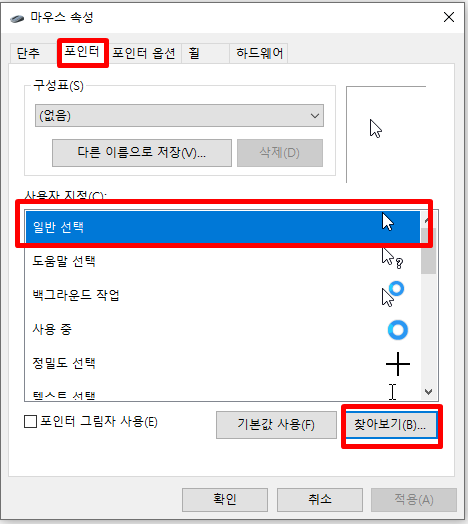
여기서 두번째 포인터 항목을 클릭 후 사용자 지정에서 바꾸고 싶은 내용을 선택 후 찾아보기를 눌러서 원하시는 모양의 포인터를 선택해주시거나 개인적으로 다운받은 이미지가 있으시면 그걸로 선택후 확인을 누르시면 쉽게 마우스 커서 포인터를 변경하실 수 있습니다.
'IT,컴퓨터 > 윈도우(window)' 카테고리의 다른 글
| JPG 용량 줄이기 그림판으로 쉽게 해보세요 (0) | 2024.12.23 |
|---|---|
| 유튜브 링크 복사 공유하기 모바일과 pc 모두 설명드릴께요 (0) | 2024.07.09 |
| PC 컴퓨터 데이터 사용량 확인 방법 (0) | 2024.06.20 |
| 그림판 모자이크 처리 하는법 (0) | 2024.06.14 |
| 네이버 바탕화면 바로가기 설정 방법은? (0) | 2024.05.28 |



